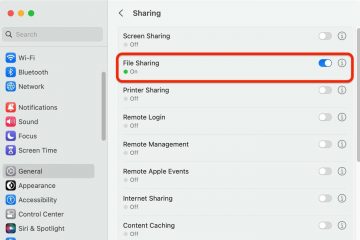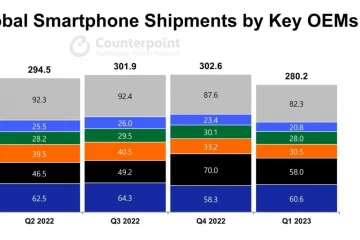Als het gaat om het verwijderen van het onderwerp uit een afbeelding op Android-telefoons, zijn er vaak apps of services van derden nodig. Het hebben van een native oplossing heeft echter altijd de voorkeur. Dat is waar Samsung’s Gallery-app om de hoek komt kijken, met de ingebouwde functie genaamd Image Clipper.
Deze tool vereenvoudigt het proces van het extraheren van onderwerpen uit foto’s op Samsung-telefoons. In dit artikel laten we u zien hoe u de functie Image Clipper op uw Samsung-telefoon kunt gebruiken om uw fotografische vaardigheden naar een hoger niveau te tillen.
Wat is Image Clipper?
De De Samsung Gallery-app bevat een functie genaamd”Image Clipper”die het proces van het extraheren van een onderwerp uit een afbeelding vereenvoudigt. Bij gebruik produceert deze functie een nauwkeurige uitsnede van het onderwerp, op voorwaarde dat het duidelijk gedefinieerd is.
Deze uitsnede kan worden opgeslagen in de galerij of worden gedeeld met anderen. U kunt de clipping ook aanpassen voor gebruik met andere afbeeldingen of om memes en stickers te maken. Image Clipper lijkt enigszins op Apple’s Visual Look Up-functie. Maar het werkt alleen met afbeeldingen, niet met tekst, en is momenteel alleen beschikbaar in de Gallery-app.
De functie Image Clipper gebruiken
Om Image Clipper te gebruiken, moet uw Samsung-telefoon One UI 5.1 gebruiken. Het eerste dat u dus moet doen, is ervoor zorgen dat uw Samsung Galaxy-apparaat One UI 5.1 gebruikt. Daarna moet u de Galaxy Store bezoeken en de Gallery-app bijwerken naar de meest recente versie.
Nadat u ervoor heeft gezorgd dat uw Gallery-app en Samsung-apparaat up-to-date zijn, volgt u de onderstaande stappen:
Gizchina Nieuws van de week
Open de Gallery-app en selecteer de foto waarvan je het onderwerp wilt extraheren. Tik en houd het onderwerp op de foto vast. Wanneer u een animatie ziet die aangeeft dat het onderwerp is gemarkeerd, laat u uw vinger los. Je ziet drie opties in het contextmenu. Selecteer Kopiëren om het onderwerp naar uw klembord te kopiëren. Nadat je dit hebt gedaan, kun je het onderwerp in elke app plakken om het op te slaan of te delen. U kunt ook tikken op Delen en de gewenste app kiezen in het menu Delen. Tik ten slotte op de optie Opslaan als u het geknipte onderwerp gewoon in uw galerij wilt opslaan. Het bijgesneden onderwerp wordt opgeslagen als een PNG-bestand met een transparante achtergrond.
Het is vermeldenswaard dat deze functie niet beperkt is tot foto’s die zijn gemaakt op Samsung-telefoons. U kunt het gebruiken op foto’s die op andere apparaten zijn gemaakt, maar ook op foto’s die u hebt gedownload.
Conclusie
De functie Image Clipper werd voor het eerst geïntroduceerd in de Gallery-app met de lancering van de Galaxy S23. Sindsdien is de Image Clipper-tool uitgebreid naar bezitters van de S22-serie en mid-range telefoons zoals de Galaxy A53.
Deze uitbreiding betekent dat meer Samsung-gebruikers nu de Gallery-app kunnen gebruiken om onderwerpen te knippen van hun foto’s, en de functie is gratis. Image Clipper is een van de vele handige functies die zijn geïntroduceerd met One UI 5.1.